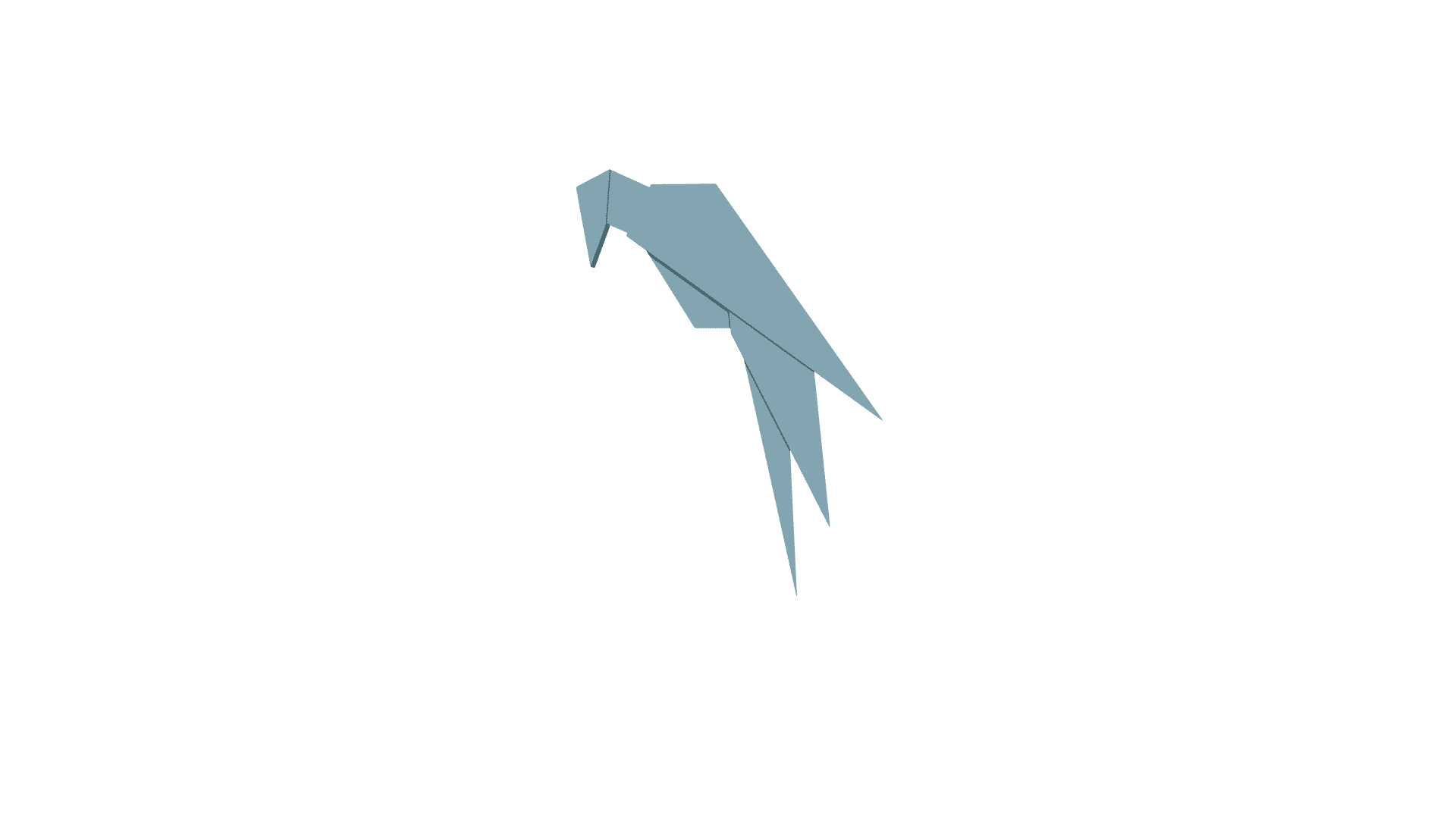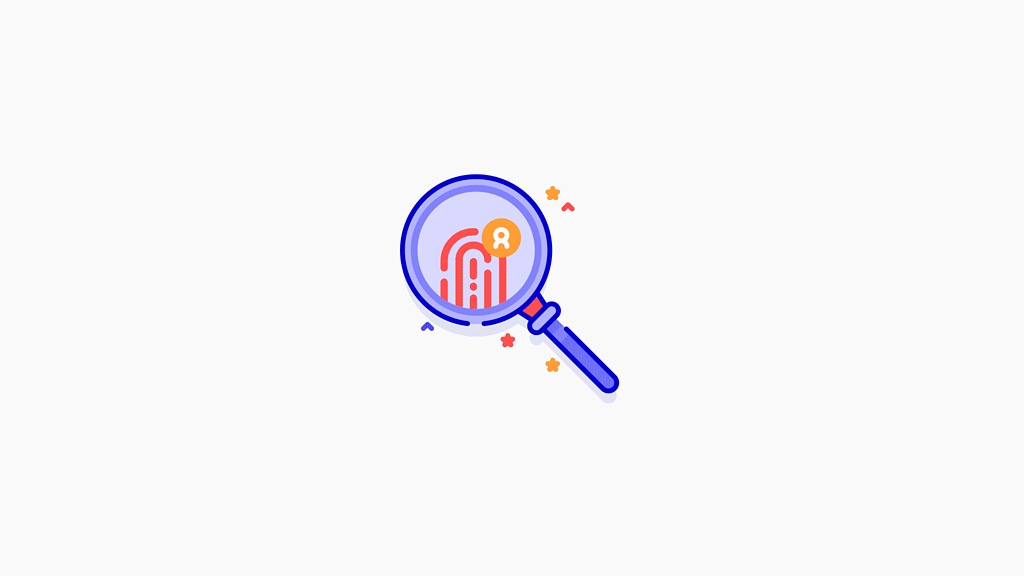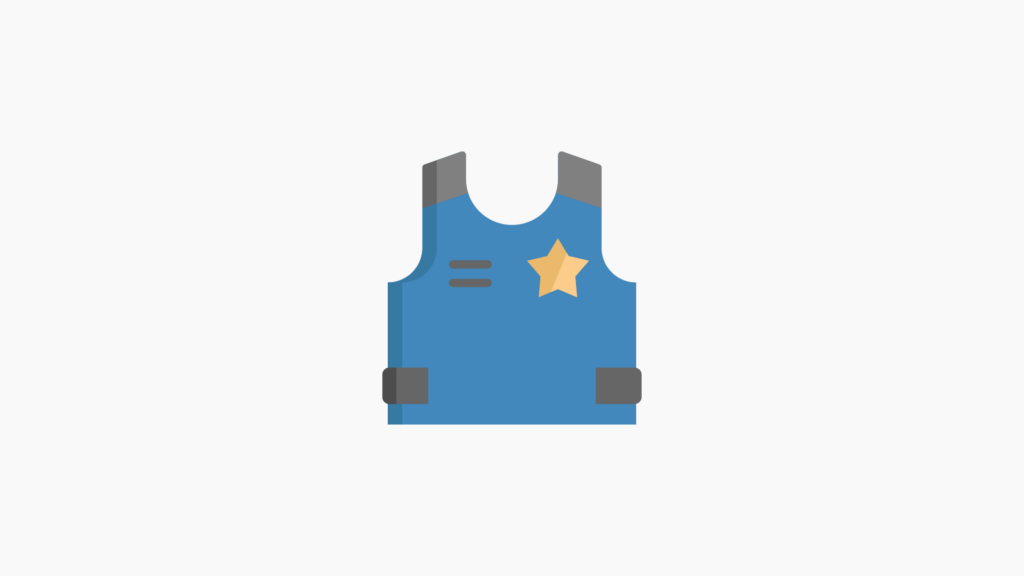Bu makalede, Parrot Security‘nin bilgisayara adım adım nasıl yükleneceğini göstereceğim. Aslında, Parrot Security kurulumu çokda zor değil. Normal bir linux dağıtımını kurar gibi kolay bir şekilde kurabilirsiniz, verilerinizi kaybetmek istemiyorsanız sanal makine üzerine kurulumunuzu gerçekleştirebilirsiniz.
İlk olarak güncel ISO’yu Parrot Security OS‘un resmi sayfasından indiriyoruz. 64-Bit olan sürümü indirirseniz sizin için daha iyi olur.
İndirme işlemimiz tamamlandıktan sonra, Etcher veya herhangi bir araç ile USB belleğe yazdırıyoruz.

ISO’yu boot ettiğimizde karşımıza kurulum ekranı çıkacak ilk ekrandan “Install” seçeneğini seçiyoruz.

Ardından bu ekranda “Standart Installer” seçeneğini seçip devam ediyoruz.

Ardından işletim sistemimizin dilini “Turkish” olarak seçiyoruz.

Kullanılacak bölgeyi seçiyoruz.

Klavyemizi seçiyoruz. Bu aşamada Turkish Q seçmeyi unutmayın. Aksi durumda türkçe karakterlerde sorun yaşayacağınızı hatırlatırım.

Burada root kullanıcı parolasını ayarlayın ve ardından Continue’ye tıklayın. Kurulum bittikten sonra Parrot Security’e bu parola aracılığı ile giriş yapacaksınız.

Sistemde kullanacağımız normal kullanıcımızın kullanıcı adını tanımlıyoruz.

Oluşturduğumuz bu kullanıcının parolasını belirliyoruz.

Sistem saatimizi ayarlıyoruz. Türkiye’de kullanılan saat dilimi için Istanbul seçmeyi unutmayın.

Ardından disk seçimi ve alan ayarlamalarına sıra geliyor. Biz burada LVM uyguluyoruz ilerleyen zamanda diskleri genişletmemiz gerekirse bize kolaylık sağlayacak.

Yapılandırmanın uygulanacağı diski seçiyoruz.

Yapılandırmanın diske hangi şekilde uygulanması gerektiğini seçiyoruz, ben direk olarak önerilen yöntemi uygulayıp geçtim. kendinize uygun bir bölümlemeyide yapabilirsiniz.

Yapılandırmamızın LVM olması için onayımızı veriyoruz.

Diskin boyutunu ayarlıyoruz. Tüm alanı veriyoruz.

Ardından seçtiğimiz bu değişikliklerin disk üzerine uygulanmasını sağlamak için onay veriyoruz.

Ardından Parrot Security OS kurulumumuz başlıyor. Kurulum sistem özelliklerinize göre 30 dk kadar sürebilir.